

Musisz skonfigurować serwer wydruku Fiery, włączając ścieżkę wydruku JDF. Program PRISMAprepare będzie mógł wtedy wysyłać pliki PDF z etykietą JDF do serwera wydruku Fiery przy użyciu protokołu sieciowego JMF. Aby włączyć ścieżkę wydruku JDF, zobacz Włączanie ścieżki wydruku JDF na serwerze wydruku Fiery.
Program PRISMAprepare będzie mógł również pobrać katalog nośników z drukarki. Program PRISMAprepare porównuje nośniki używane w dokumencie z nośnikami w katalogu nośników z drukarki. Kiedy jest to możliwe, nośniki w dokumencie są automatycznie mapowane na nośniki w drukarce. Jeśli automatyczne mapowanie nośników nie działa poprawnie lub jest niemożliwe, musisz ręcznie zmapować nośniki. Zobacz procedurę „Ręczne mapowanie nośników w programie PRISMAprepare” lub procedurę „Ręczne mapowanie nośników na serwerze wydruku Fiery” poniżej.
Aby rozwiązać wszelkie problemy z nawiązywaniem połączenia z serwerem wydruku Fiery, zobacz Jak rozwiązać problemy z komunikacją między aplikacją PRISMAprepare a serwerem wydruku Fiery.
Nośniki możesz mapować ręcznie w programie PRISMAprepare lub w programie Command Workstation systemu Fiery. Ta procedura opisuje sposób ręcznego mapowania nośników w programie PRISMAprepare. Poniżej tej procedury możesz znaleźć procedurę opisującą sposób ręcznego mapowania nośników na serwerze wydruku Fiery.
Aby uniknąć ręcznego mapowania nośników, możesz zaimportować katalog papieru Fiery do programu PRISMAprepare. Najpierw musisz utworzyć wymagane nośniki na serwerze wydruku Fiery. Następnie musisz zaimportować katalog nośników w programie PRISMAprepare. Katalog papieru Fiery możesz zaimportować, jeśli używasz oprogramowania PRISMA Core w wersji 6.3.0 lub nowszej. Po zaimportowaniu katalogu nośników nie trzeba już ręcznie mapować nośników.
W programie PRISMAprepare:
Wybierz obszar roboczy „Produkcja”.
Sprawdź, czy automatyczne mapowanie nośników działa poprawnie.
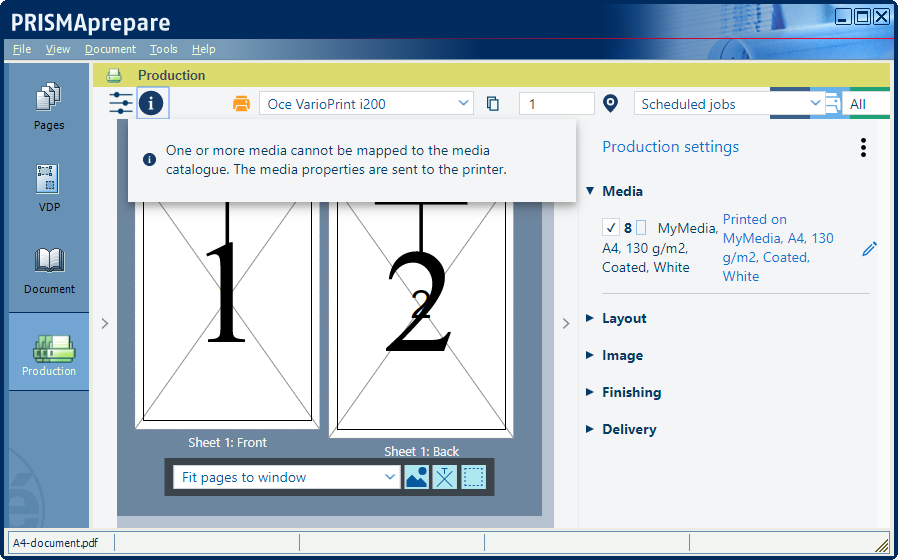
Jeśli automatyczne mapowanie nośników nie działa poprawnie, kliknij ikonę ołówka.
Znajduje się ona na prawo od proponowanych nośników.
Z katalogu nośników drukarki wybierz nośnik, którego chcesz użyć, i kliknij przycisk OK.
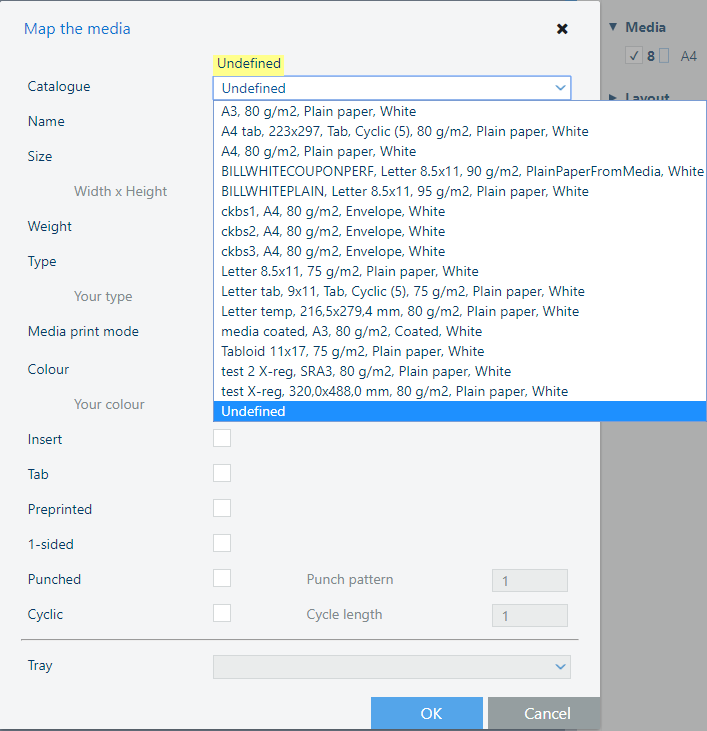
Nośniki możesz mapować ręcznie w programie PRISMAprepare lub w programie Command Workstation systemu Fiery. Ta procedura opisuje sposób ręcznego mapowania nośników na serwerze wydruku Fiery.
Aby uniknąć ręcznego mapowania nośników, możesz zaimportować katalog papieru Fiery do programu PRISMAprepare. Najpierw musisz utworzyć wymagane nośniki na serwerze wydruku Fiery. Następnie musisz zaimportować katalog nośników w programie PRISMAprepare. Katalog papieru Fiery możesz zaimportować, jeśli używasz oprogramowania PRISMA Core w wersji 6.3.0 lub nowszej. Po zaimportowaniu katalogu nośników nie trzeba już ręcznie mapować nośników.
Na serwerze wydruku Fiery:
Otwórz program Command Workstation systemu Fiery i wybierz kartę „Centrum zadań”.
Jeśli nie można automatycznie zmapować nośnika, wówczas obok zadania jest wyświetlana ikona wykrzyknika.
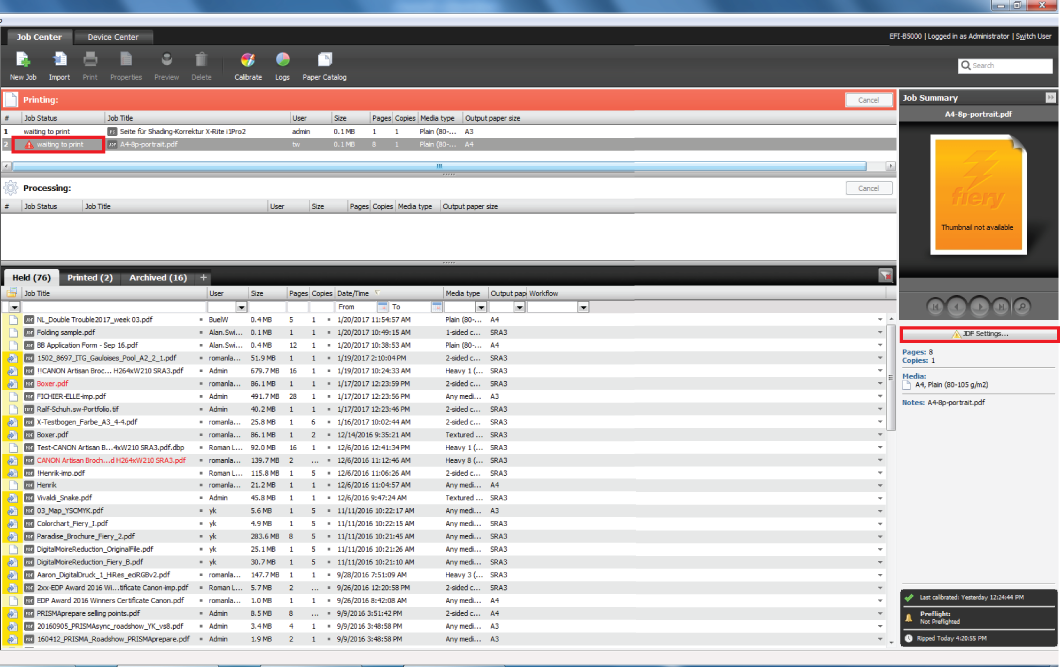
Wybierz zadanie i kliknij przycisk „Ustawienia JDF...” w okienku po prawej stronie ekranu.
Nośnik nie jest dostępny w katalogu papieru: „Nośnik JDF: Niezdefiniowany”.
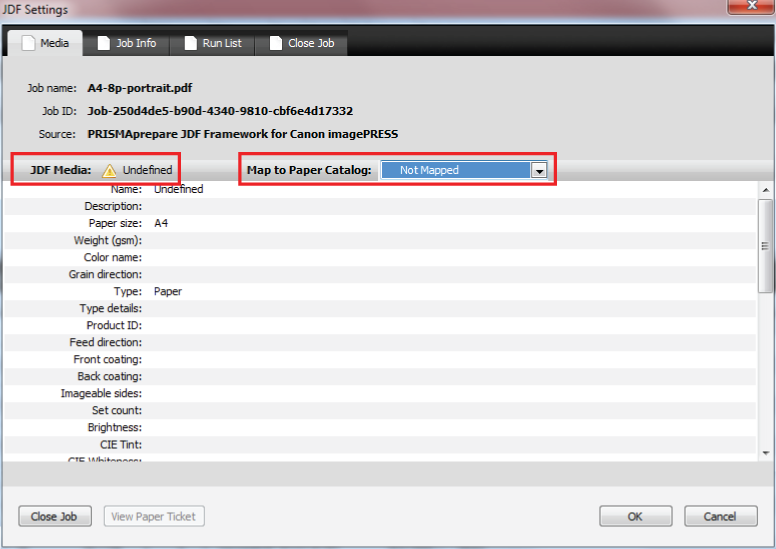
Wybierz wartość „Dodaj/mapuj do katalogu papieru” dla opcji „Mapuj na katalog papieru” i kliknij przycisk OK.
Nośnik zostanie dodany do katalogu papieru pod nazwą „Niezdefiniowany”.
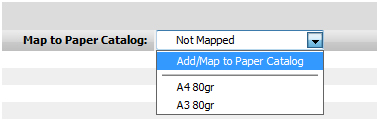
Przypisz nośnik do tacy.
Drukowanie zadania rozpocznie się, gdy nowo utworzony nośnik zostanie zmapowany na nośnik na tacy.